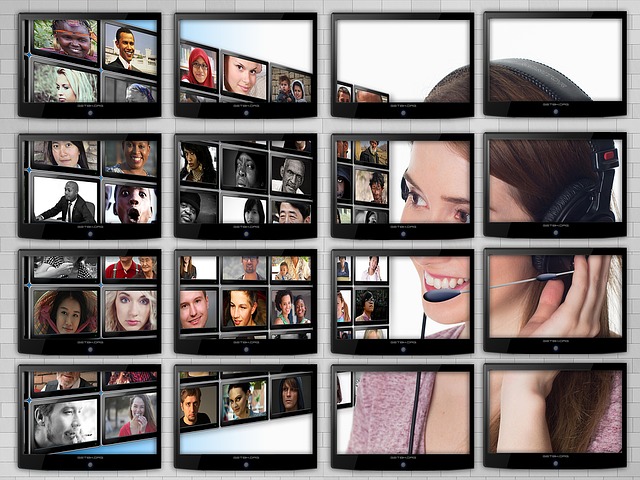
スポンサーリンク
※サイト運営にサーバーは必須です※
~ ロリポップ! ![]() はコスパのよい初心者向けサーバーです~
はコスパのよい初心者向けサーバーです~
![]()
目次
はじめに
この記事は、かつてディスプレイを買おうとした時の方針をメモしたもの。
当時、デュアルディスプレイをしたいと思ってディスプレイを探していた。
※この記事では、PC向けのディスプレイについて考えている
デュアルディスプレイとは
デュアルディスプレイとは2つ画面のことを意味する。
デュアルディスプレイ以外にも、マルチディスプレイ、マルチモニター、デュアルモニター、ダブルモニターなどがほぼ同じ意味で使われる。
※デュアルディスプレイのメリットや使用場面はデュアルディスプレイのメリット・使用シーンという記事にまとめた。
※知らないと損!デュアルディスプレイ便利ショートカットキーという記事でデュアルディスプレイを自在に操る方法を紹介。デュアルディスプレイ用のショートカットキーを解説。
デュアル化するには
デスクトップ型のPCを使っている場合は、ディスプレイが2つあれば、基本的にデュアルディスプレイ環境が実現できる。
ノートパソコンも基本的に同じで、もう一つ外部からディスプレイを持って来ればよい
簡単に言えば、ディスプレイがもう1つあればいい
ディスプレイを選ぶ基準
個人的に、ディスプレイを選ぶ際に大事にした基準を上から並べる。
1:大きさ
ディスプレイは、サイズ(例:19インチなど)や形(ワイドorスクエア)で必要なスペースが変わる。
使っている環境に入るディスプレイを選ぶことが大事。
ディスプレイが所定の場所に収まっても、ディスプレイが大きすぎて、作業がしづらいということがないように。
あらかじめ、ディスプレイを置く予定の場所をメジャーで測って、イメージを掴んでから購入するとよい。
結局、使っている場所にちょうどいい感じに入るかが肝要。
※デュアルディスプレイするつもりなら、基本的に現在使っているディスプレイと近いサイズが望ましい。
2:ディスプレイがどれだけ自由に動けせるか?
ディスプレイというよりは、ディスプレイを支える部分の問題。
ディスプレイ角度とか、どれだけ自由に動かせるか、という観点で見ていた。
どうしても、ディスプレイの可動領域が狭いと思ったら、モニタースタンドを買うことも視野に入れる(下の画像のようなやつ)
※一番最後に紹介するが、結局、私は持ち運びができるASUS MB168Bというディスプレイを購入した。
3:使用できる端子
現在使っているPCとディスプレイをつなぐ時、どの端子でつなげる予定かきちんと考える必要がある。
VGA(D-Sub15)、DVI、HDMI、DisplayPortなどが現在よく使われている。
うまく端子が対応しそうにない場合は、変換コネクタを使用することも考慮に入れる。
4:画像解像度(画像のきめ細かさ)
(横px)×(縦px)で表示される。
同じ画面の大きさでもより多くの画素(ピクセル)がある方が、より細かい画像表示が可能。
→ハイクオリティーで動画を楽しみたい場合は、この点にこだわるべき。
5:応答速度(レスポンスの速さを示す指標)
応答速度は短い(数字が小さい)ほどよい
ただし、一般業務のみで使うならそこまで気にしなくていい。
※以下の人はこだわるべき
- 移り変わりの激しい動画をハイクオリティーで楽しみたい人
- アクション系などのボタンをガチャガチャさせるゲームユーザー
※応答速度は、画面の色が(黒→白→黒)の1サイクルにかかる時間を意味する。
なので、応答速度というよりは応答するのにかかる時間といった方が、誤解がないと思う。
速度といわれると数字の高い方がいい気がするが、この認識は誤り。
応答速度は、1サイクルにかかる時間なので、応答速度は数字が小さい方が高クオリティーの画面を意味する。
私が買ったディスプレイ
ASUS MB168Bという15.6型のディスプレイを買った。
持ち運びでき、かつ実用に耐えうるディスプレイはコレ一択だと思う。
USBでデータをやり取りするという点は、他のディスプレイにないユニークな特徴。
(デスクトップorノート)PC別おすすめデュアルモニターという記事でASUS MB168Bを紹介している
~ギャンブルに絶対儲かる必勝法があるのだろうか?~
私(サイト主)はこの疑問に対して非常に興味を持ち、プログラミングで検証してみました。
このサイトを応援してもいいかなと思う人はぜひとも購入を検討してみてください。







